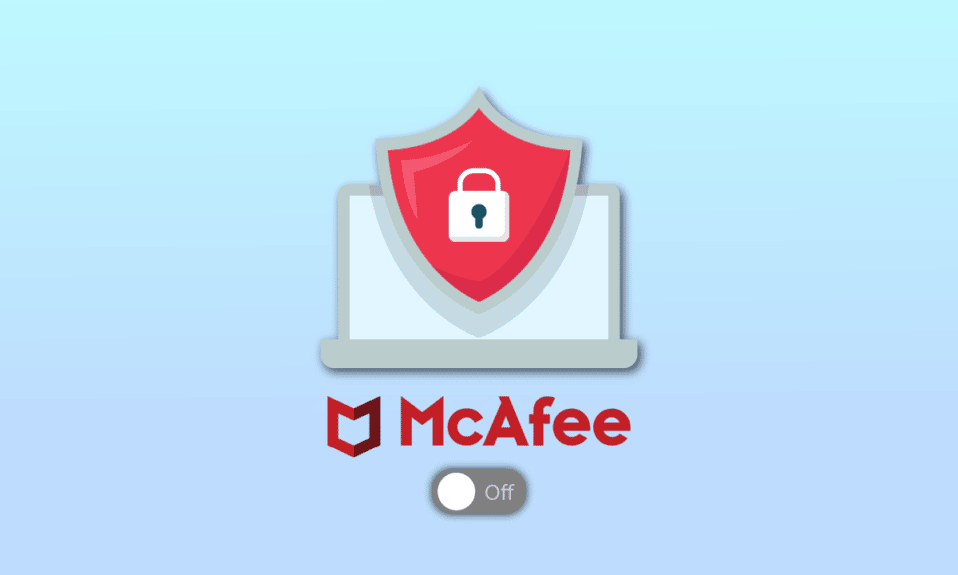
Oggigiorno, il mercato offre un’ampia varietà di soluzioni antivirus, tra cui spicca McAfee Antivirus. Questa applicazione propone funzionalità di scansione sia manuali che automatiche, consentendo un controllo accurato del dispositivo alla ricerca di software dannoso e altre minacce, garantendo la protezione dei dati personali. Tuttavia, può capitare di preferire altre soluzioni antivirus ritenute più efficienti. Di conseguenza, può sorgere la necessità di disinstallare McAfee da Windows 10. Se ti trovi in questa situazione, ti proponiamo una guida completa che ti spiegherà come disattivare McAfee, come disinstallarlo prima di attivare Windows Defender e come disabilitarlo temporaneamente in Windows.
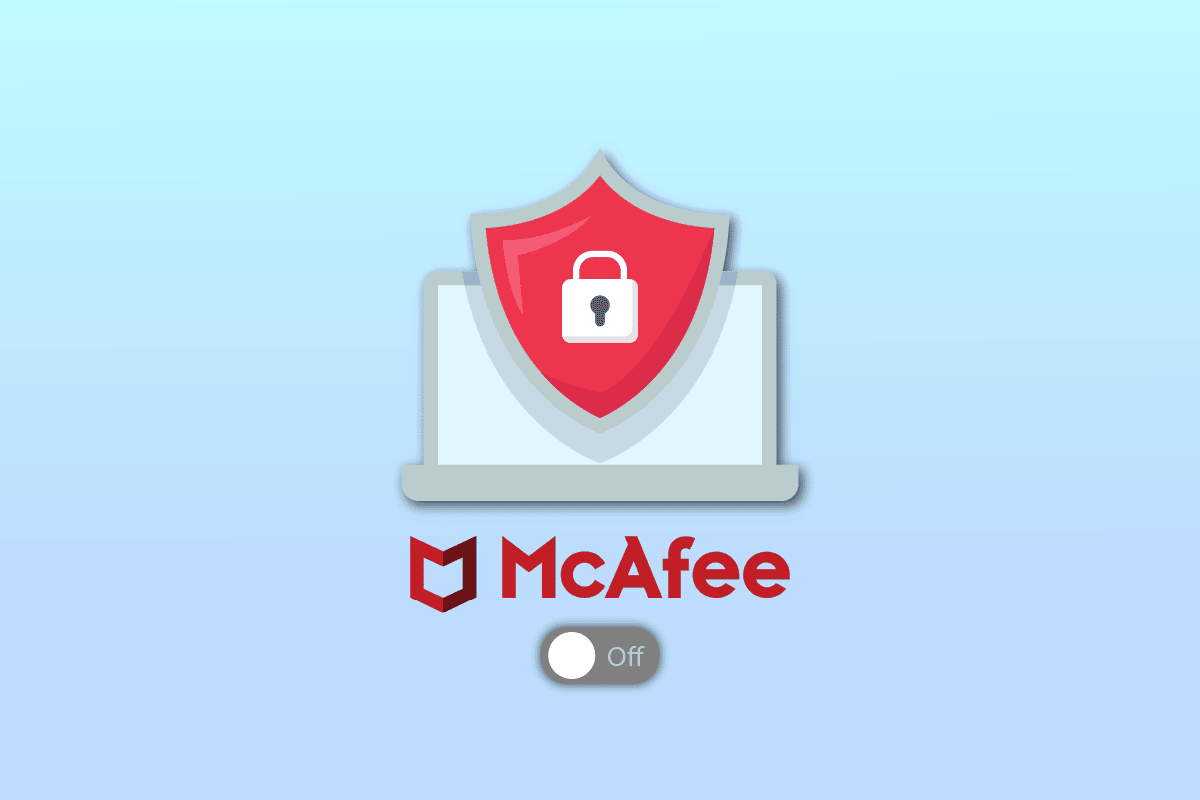
Disattivare McAfee Antivirus su Windows: Istruzioni Dettagliate
Prosegui nella lettura per scoprire i passaggi dettagliati, arricchiti da illustrazioni, che ti guideranno nella disattivazione dell’antivirus McAfee su Windows.
Perché McAfee Si Installa Automaticamente?
McAfee potrebbe essere preinstallato sul tuo computer dal produttore oppure incluso in un pacchetto software. La disinstallazione è un processo semplice e richiede solo pochi istanti per rimuovere completamente l’applicazione.
Windows Defender È Sufficiente?
La scelta tra Windows Defender e McAfee è personale. Entrambi i software presentano vantaggi e svantaggi. Se opti per Windows Defender, avrai una protezione completa e potrai disinstallare McAfee. Mentre per Windows 7 è necessario un software antivirus esterno, Windows Defender è adeguato per Windows 8, 10 e 11, garantendo una sicurezza generale soddisfacente.
È Consigliabile Disinstallare McAfee Su Windows 10?
Se hai trovato un software antivirus che ritieni superiore, la disinstallazione di McAfee è consigliabile. È necessario disinstallare McAfee prima di procedere con l’installazione di un altro programma. Questa procedura è richiesta anche se si desidera installare una versione aggiornata di McAfee, rimuovendo la precedente.
Quali Conseguenze Ha La Disinstallazione Di McAfee?
La disinstallazione di McAfee espone il tuo dispositivo a potenziali attacchi di virus. Potrai proteggerlo utilizzando un altro antivirus o attivando Windows Defender.
Disinstallare McAfee Prima Di Attivare Windows Defender È Obbligatorio?
Sì, è fondamentale disinstallare McAfee prima di attivare Windows Defender. Se desideri utilizzare Windows Defender, rimuovi McAfee e assicurati che non restino file residui. Al riavvio, Windows Defender si attiverà automaticamente.
Come Impedire A McAfee Di Funzionare In Background?
Per impedire a McAfee di operare in background, segui questi passaggi:
1. Accedi al pannello di controllo di McAfee facendo doppio clic sull’icona McAfee nella barra delle applicazioni.
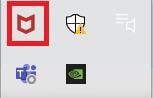
2. Apri il Centro di navigazione cliccando sull’icona dell’hamburger nell’angolo in alto a sinistra della finestra di McAfee.
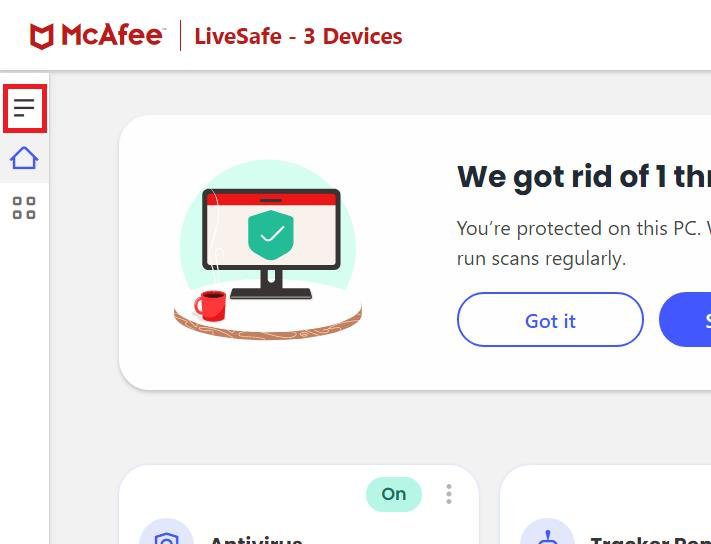
3. Seleziona La mia protezione.
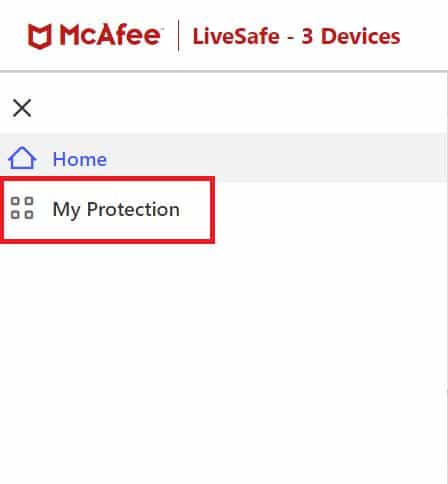
4. Clicca su Scansione in tempo reale per visualizzare le impostazioni dell’antivirus.
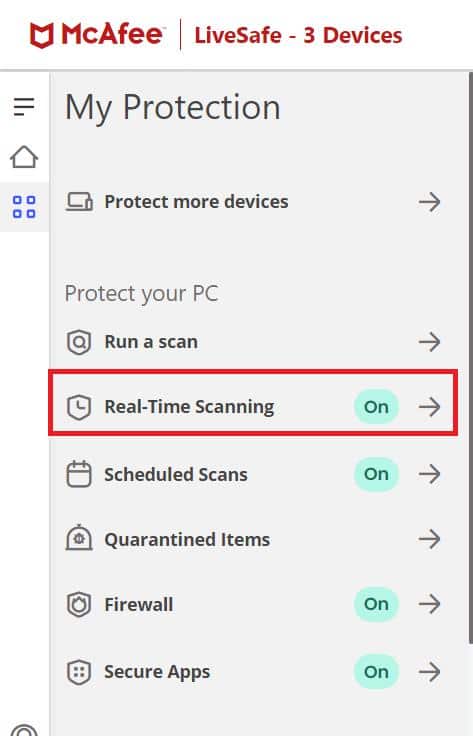
5. Per disattivare McAfee, clicca su Spegnere.

6. Nel menu a tendina Quando vuoi riprendere la scansione in tempo reale?, scegli la durata della disattivazione:
- In 15 min
- In 30 min
- In 45 min
- In 60 min
- Quando riavvio il mio PC
Nota: se selezioni “Mai”, la protezione antivirus rimarrà disattivata fino a quando non la riattiverai manualmente.
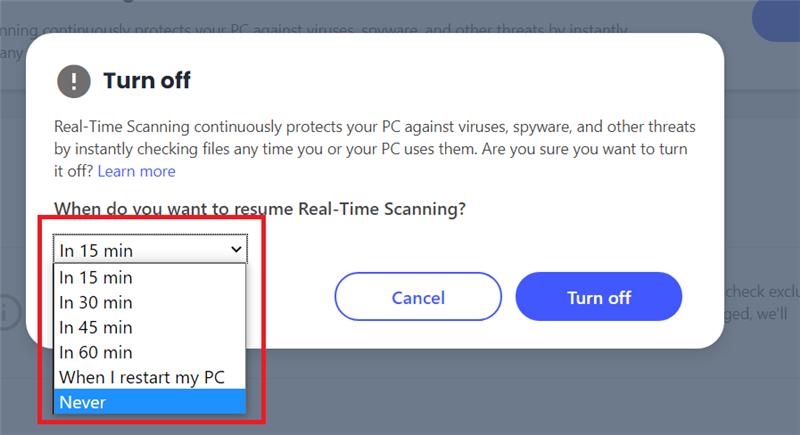
7. Conferma la disattivazione cliccando su Spegnere.
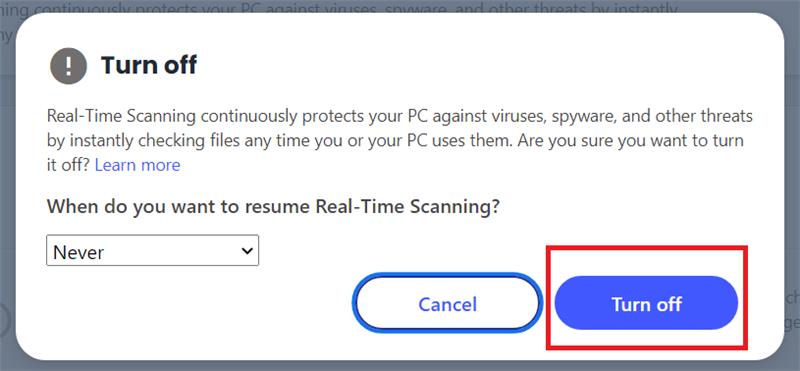
8. Riceverai un avviso che indica che il tuo computer è a rischio, a causa della protezione antivirus disattivata. Ora puoi chiudere il pannello di controllo di McAfee.
Come Disabilitare Temporaneamente McAfee in Windows?
Per disabilitare temporaneamente McAfee, segui i passaggi descritti precedentemente.
Come Disabilitare Completamente McAfee?
Per disabilitare completamente McAfee, segui i passaggi sopra menzionati e seleziona l’opzione “Mai” quando scegli la durata della disattivazione.
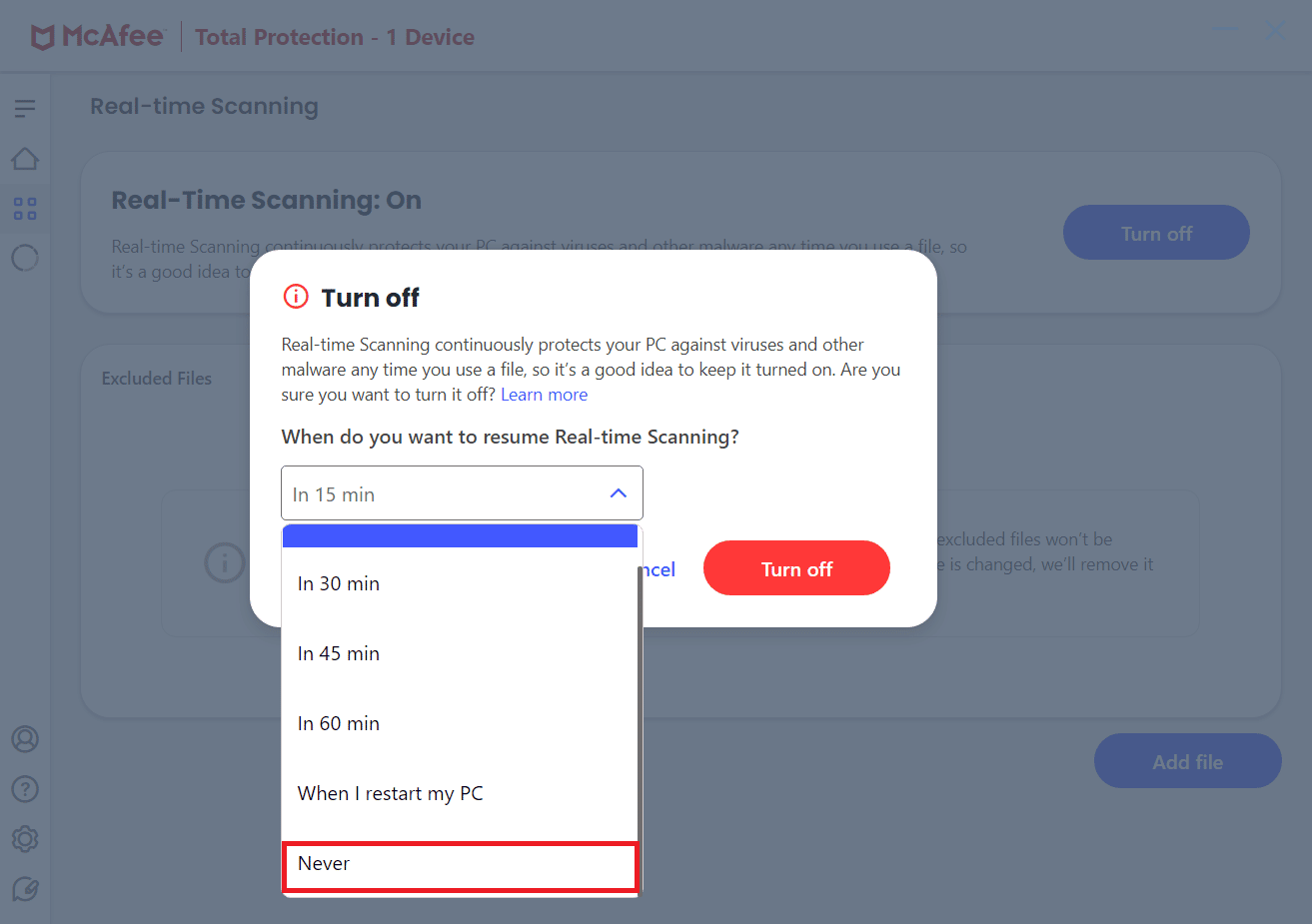
Dopo aver imparato come disattivare l’antivirus McAfee temporaneamente, passiamo ai passaggi per una disabilitazione permanente.
Come Disabilitare Permanentemente McAfee Antivirus?
Ecco i passaggi per rimuovere definitivamente McAfee dal tuo PC:
1. Apri il Pannello di controllo digitando “Pannello di controllo” nella barra di ricerca di Windows e premendo Invio.
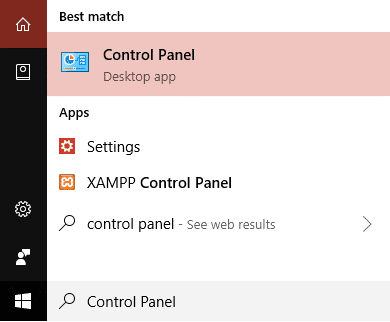
2. Nella sezione “Programmi”, seleziona “Disinstalla un programma”.
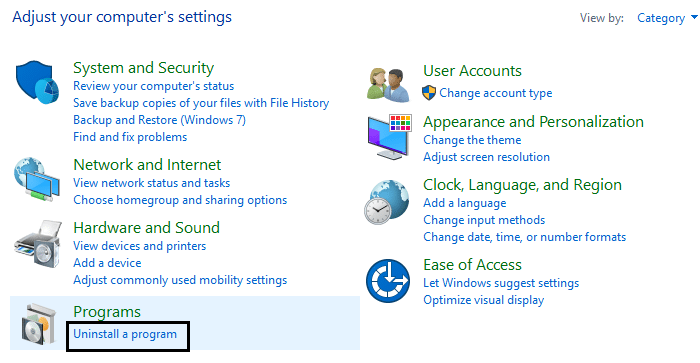
3. Individua McAfee, cliccaci sopra con il tasto destro del mouse e seleziona “Disinstalla”.
4. Segui le istruzioni a schermo per disinstallare completamente McAfee.
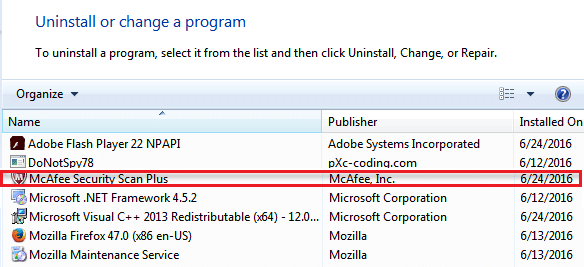
5. Riavvia il PC per completare il processo.
Come Disabilitare McAfee Antivirus su Windows 10?
Per disabilitare McAfee Antivirus su Windows 10, segui le istruzioni fornite nella sezione precedente.
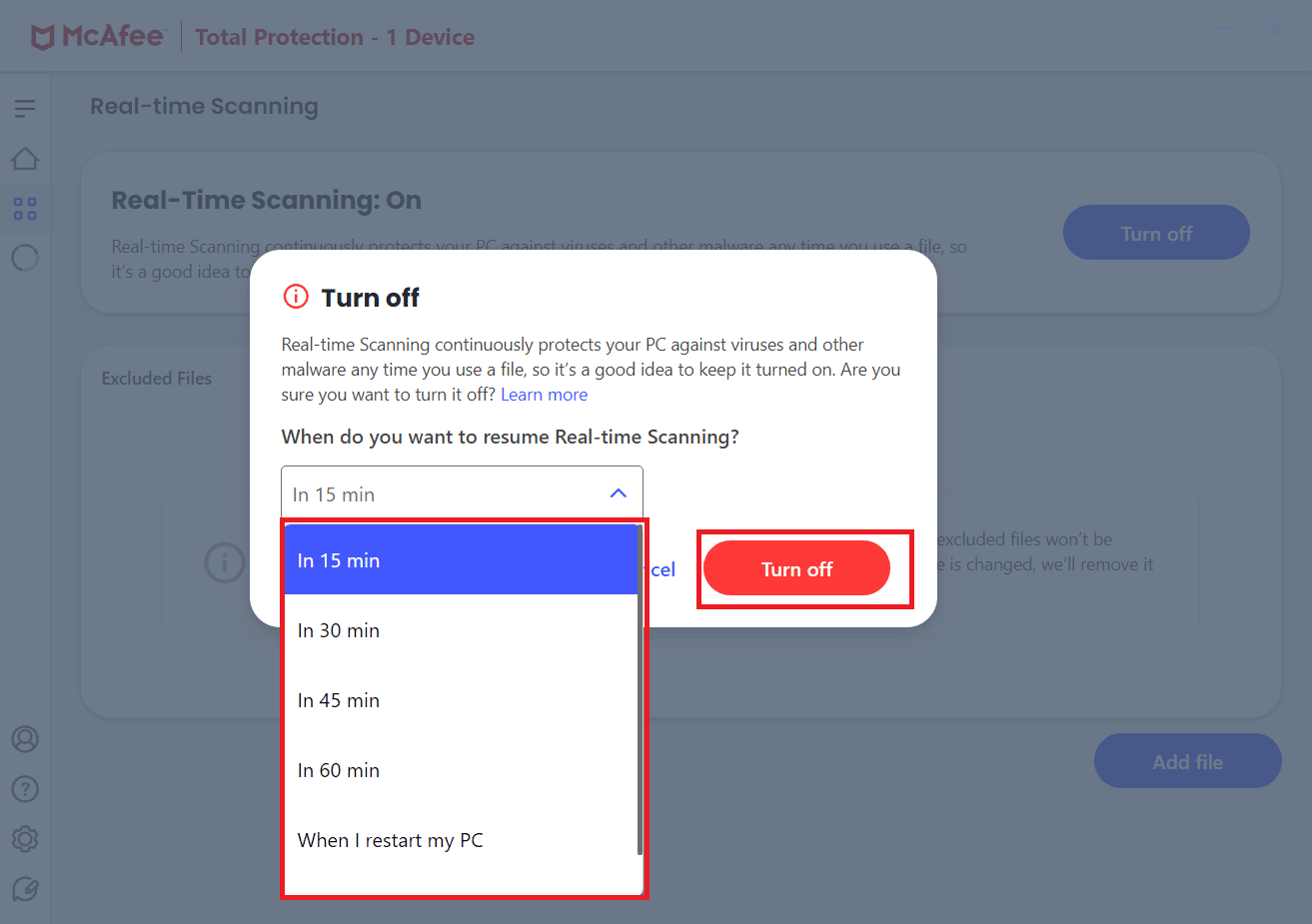
È Possibile Disabilitare McAfee Senza Disinstallarlo?
Sì, è possibile disabilitare McAfee senza disinstallarlo, disattivando semplicemente l’opzione di scansione in tempo reale.
Come Disabilitare McAfee e Attivare Windows Defender?
Disattivando o disinstallando McAfee Antivirus, Windows Defender si attiverà automaticamente. Puoi verificarne il funzionamento accedendo a “Sicurezza e manutenzione”.
Perché Non Si Riesce A Disattivare Il Firewall McAfee?
Per disattivare il Firewall McAfee, è necessario aggiornare l’applicazione e riavviare il PC. Tutte le modifiche all’app richiedono inoltre privilegi di amministratore.
***
Speriamo che questa guida sia stata utile e che tu abbia imparato come disattivare e disinstallare McAfee Antivirus su Windows 10. Non esitare a condividere i tuoi commenti e suggerimenti. Facci sapere di quali argomenti vorresti che ci occupassimo nei nostri prossimi articoli.